Starpniekserveris noteikti ir sistēma, kas atrodas starp datoru un datoru, ar kuru vēlaties izveidot savienojumu. Izmantojot starpniekserveri, tīmekļa trafika iet caur starpniekserveri ceļā uz mērķa adresi citā serverī. Pēc tam pieprasījums tiek atgriezts caur mērķa serveri, izmantojot to pašu starpniekserveri, kas jums parāda vietni.
Šeit ir dažas lietas, ko starpniekserveris var darīt jūsu labā.
- Pirmais ieguvums, kuru visi piesaista, ir tas, ka tas slēpj jūsu reālo IP adresi no visām jūsu apmeklētajām vietnēm vai serveriem. Tādā veidā šis serveris nevar noteikt jūsu reālo atrašanās vietu. Ja jums patiešām patīk šis, es domāju, ka jūs esat gatavs kaut kādai viltīgai lietai. Vienkārši mēģiniet nenokļūt cietumā.
- Pēc tam jūs varat to izmantot, lai pievienotu vai pārkāptu tīkla noteikumus! Jūs varat apmeklēt dažas vietnes, kuras, iespējams, ir bloķējis tīkla administrators, vai pievienot vietnes “melnajam sarakstam”, kuras nevēlaties, lai tīkla lietotāji apmeklētu.
- Visbeidzot, starpniekserveri arī “saglabā kešatmiņu” vai būtībā glabā zināmu daudzumu datu no apmeklētajām vietnēm. Ko tas dara? Ja apmeklējat vietni un tās dati tiek saglabāti, un jūs to apmeklējat nākamreiz, jūsu sistēma var parādīt vietni tieši no saglabātajiem datiem! Savienojums ar serveri pat nebūs vajadzīgs.
Tātad būtībā to dara starpniekserveris. Tā rezultātā tas padara jūsu sistēmu un tīklu daudz drošāku, ātrāku un samazina reakcijas laiku.
Kalmāru starpniekserveris
Tagad, kad esam sapratuši darījumu ar pilnvarniekiem, parunāsim par Kalmāriem. Squid Proxy Server ir pilnvērtīgs starpniekserveris, kas patiešām ir populārs Linux kopienā. Tas ir tāpēc, ka tajā ir viss iespējamais, ko varētu vēlēties no šāda veida programmas.
Kalmāri atbalsta visus galvenos protokolus. Pirmais - HTTP (hiperteksta pārsūtīšanas protokols), kas nodrošina apmeklētās vietnes. Pēc tam FTP (File Transfer Protocol), kas ir atbildīgs par visu veidu lejupielādēm un augšupielādēm. Turklāt tas saglabā kešatmiņā SSL (Secure Sockets Layer) datus. Tas ir protokols, kas nodrošina drošu savienojumu. Visbeidzot, tas arī saglabā kešatmiņā DNS (Domain Name System) datus, kas iegūst jūsu apmeklēto vietņu IP adresi. Tas reakcijas laiku padara vēl ātrāku.
Iesācējiem tas varētu būt nedaudz satriecoši, taču, ja pamanāt aprakstus, tas galvenokārt aptver visu, ko darāt internetā.
Tagad sāksim ar instalēšanu.
Instalējiet un konfigurējiet Kalmāru starpniekserveri Ubuntu, Debian un Mint
1. solis - pakalpojumu instalēšana un palaišana.
Vispirms atjauniniet savu sistēmu. Tas nav absolūti svarīgi, bet tā ir laba prakse.
sudo apt-get atjauninājums
Tagad instalējiet kalmāru.
sudo apt-get install kalmārs
Tagad jums jāsāk un jāaktivizē pakalpojums. Tātad, ievadiet šos kodus:
sudo systemctl sākt kalmāru
sudo systemctl iespējot kalmārus
Tagad par testēšanu (atkal laba prakse):
sudo systemctl statusa kalmārs
Rezultātam vajadzētu izskatīties apmēram šādi.
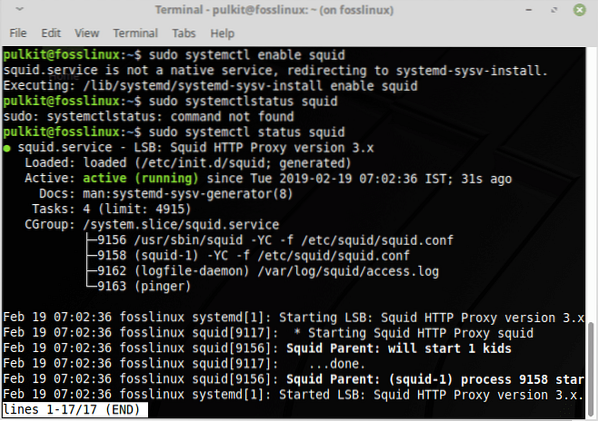
Es vēlētos, lai tas būtu tik vienkārši. Bet tā nav. Pēc noklusējuma Kalmāra iestatījumi nav pareizi konfigurēti, tāpēc mums tas būs jākonfigurē, pirms varam to izmantot. Tātad, redzēsim, kādas lietas ir jādara.
2. solis - noklusējuma porta maiņa
Tagad atveriet Squid konfigurācijas failu ar jebkuru teksta redaktoru, kas jums patīk. Ubuntu noklusējums ir Gedit, Mint Xed. Es iesaku izmantot Gedit. Ja jums to nav, varat to instalēt, izmantojot šādu komandu:
sudo apt-get install gedit
Tagad, lai atvērtu failu:
sudo gedit / etc / kalmārs / kalmārs.konf
Parauga izeja
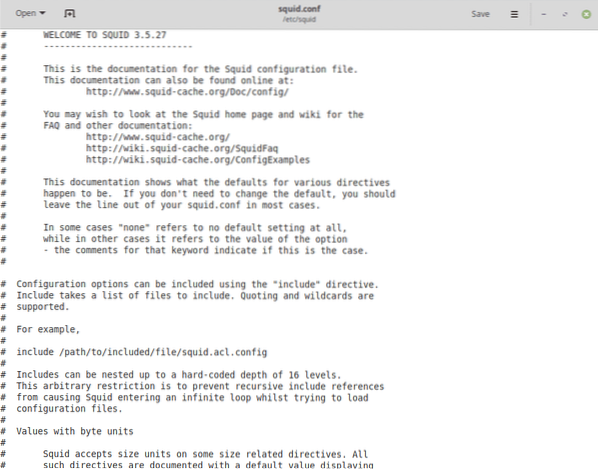
Tagad meklējiet vai, vēl labāk, izmantojiet meklēšanas funkciju, lai atrastu līniju, kurai ir 'http_port 3128'. Meklēšanas funkciju varat izmantot, Gedit (un lielākajā daļā citu grafisko teksta redaktoru) nospiežot CTRL + F. Kalmāru noklusējuma ports ir 3128, un ieteicams to mainīt, pretējā gadījumā jūsu sistēma varētu būt nedaudz neaizsargāta pret uzbrukumiem.
Tāpēc nomainiet 3128 ar vēlamo portu. Pārliecinieties, ka meklējat šo porta numuru internetā, pretējā gadījumā jūs varētu pārklāties ar kādu citu svarīgu protokola portu. Mēs izmantojam 8888 kā piemēru.
Parauga izeja
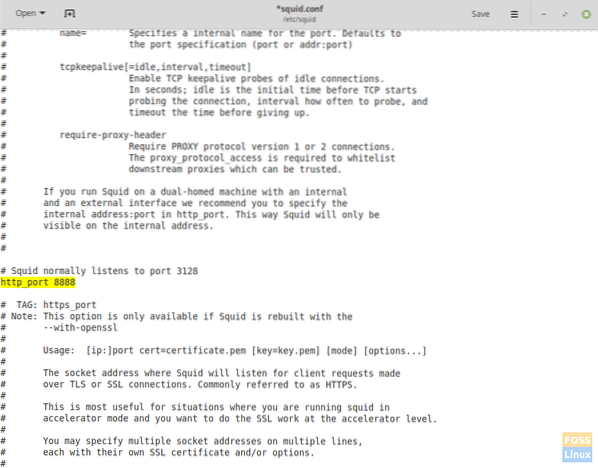
3. solis - piekļuves kontroles sarakstu kontrole
Tik daudz par vieglo daļu. Tagad mums konfigurācijas failiem jāpievieno noteikumi, kas noteiks, kuriem lietotājiem ir atļauts piekļūt sistēmai un kuriem ne.
Vispirms mēs norādīsim tīkla diapazonu. Atrodiet līniju, izmantojot atslēgvārdus "acl localnet". Tam jābūt tam, kas parādās:
Parauga izeja

Lai uzzinātu, kāds ir jūsu tīkla diapazons, aktivizējiet citu termināli un uzrakstiet:
sudo ifconfig
Tātad no savas IP adreses aizstājiet pēdējo daļu ar “0”, un tas ir jūsu tīkla diapazons. Piemēram, mana IP adrese ir 192.168. lpp.43.161. Tātad mans tīkla diapazons ir 192.168. lpp.43.0. Rindā man jāpievieno 192.168. lpp.43.0/24. Tas ietver visas ierīces šajā apakštīklā.
Tagad zem visām līnijām, kas sākas ar “acl”, pievienojiet līniju, kas pievieno jūsu tīkla diapazonu.
acl mint src 192.168. lpp.43.0/24
Esmu izmantojis lietotājvārdu 'mint'. Tam var izmantot jebko. Tagad mēs nodrošinām piekļuvi lietotājvārdam 'mint'.
http_access atļauj piparmētru
Tam tas būtu jādara. Tagad saglabājiet failu.
Parauga izeja
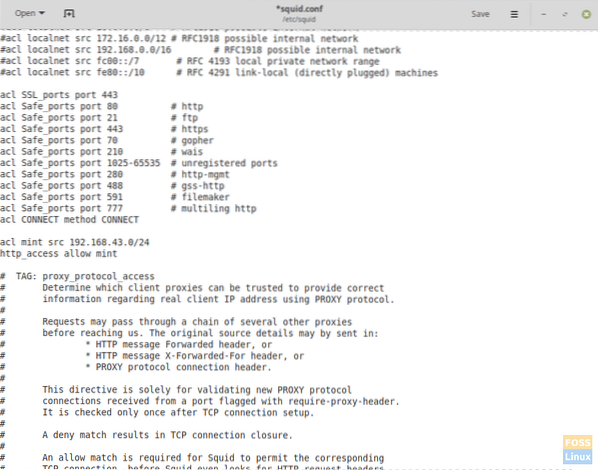
Tagad mēs restartējam kalmāru pakalpojumu.
sudo systemctl restartējiet kalmāru
Tam jāļauj apakštīkla lietotājiem izmantot starpniekserveri.
Un alts! Jūs esat veiksmīgi instalējis starpniekserveri. Būtībā tas ir paredzēts starpniekservera instalēšanai un vietņu iekļaušanai melnajā sarakstā, atsevišķu lietotāju atļaušanai un aizliegšanai, kā arī citām papildu funkcijām. Kā noritēja jūsu instalēšana? Dariet mums zināmu savas atsauksmes zemāk esošajos komentāros.
 Phenquestions
Phenquestions



